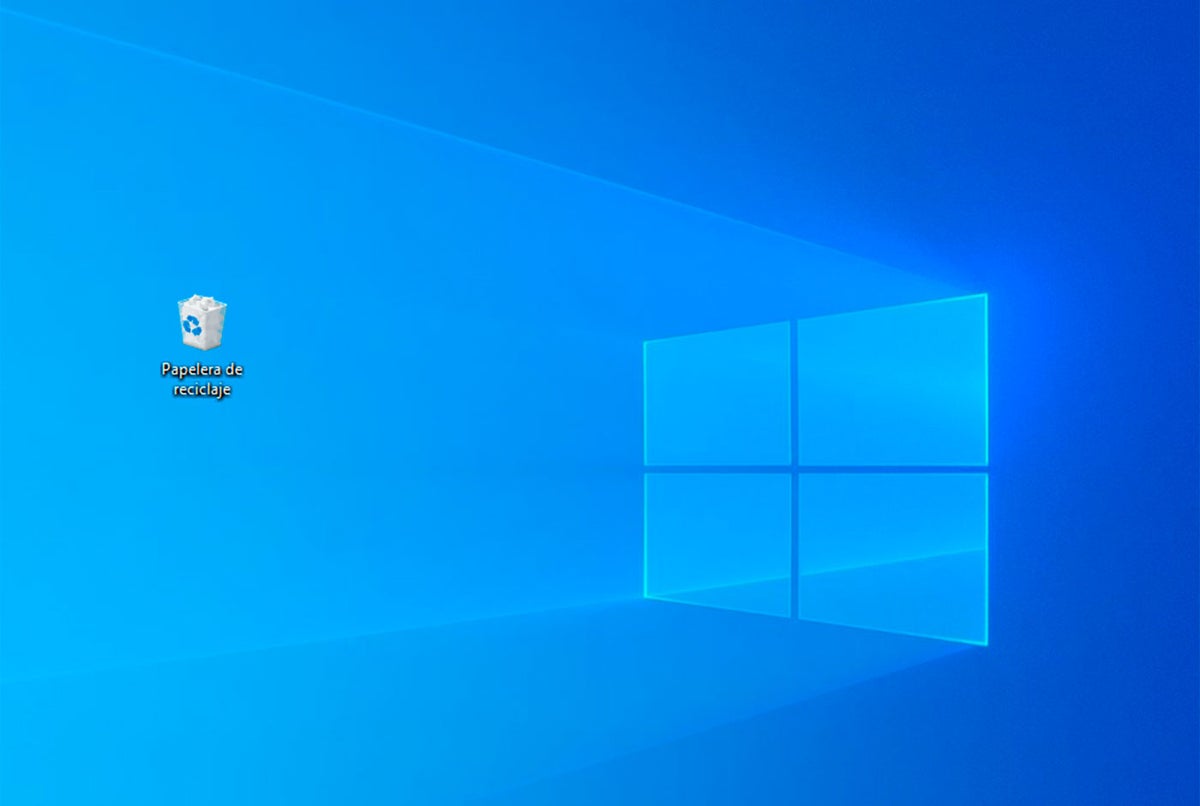Luego de varias versiones de Windows, alguna más exitosas que otras, Microsoft ha decidido ofrecer un programa que soluciona todos los dolores de cabeza que produce el eliminar por error, un archivo que estaba en la papelera de reciclaje.
Se trata de 'Windows File Recovery', disponible en la tienda de apps de Windows ,un programa que le permite a los usuarios de Windows 10 recuperar los archivos que fueron eliminados.
Mire también: Samsung crea estuche que desinfecta su smartphone mientras carga la batería
De hecho, esta herramienta permite recuperar información de discos duros, memorias USB y hasta tarjetas de memoria SD o microSD. Windows File Recovery puede restaurar archivos específicos como imágenes, video, PDF, documentos de Office y archivos comprimidos ZIP.
No obstante, este programa tiene un elemento que lo hace poco atractivo para personas con pocos conocimientos en informática. Para manejar esta plataforma es necesario utilizar líneas de comandos.
Vea acá: ¿Cómo funciona el nuevo detector de plagios que tendrá Microsoft Word?
¿Cómo recuperar archivos con Windows File Recovery?
Después de descargar el programa es necesario ordenador abrir una ventana de 'terminal', para comenzar a usar la plataforma mediante una serie de comandos. Para ello debe pulsar el botón inicio y escribir cmd y abrir la aplicación 'símbolo del sistema'.
De inmediato verá una ventana de color negro, en donde tendrá que ingresar los comandos. Debe tener presente que para continuar con el proceso es necesario que tenga claro el nombre del archivo y su ubicación, también es necesario contar con una unidad para copiar ese archivo.
Lea también: El truco para descubrir quién lo espía en WhatsApp
Por ejemplo, si el archivo el nombre del archivo sera documento.docx y estaba guardado en la carpeta 'Documentos', tendrá que escribir la dirección específica en donde estaba el archivo. En este caso sería "C:\Users\Documentos\documento.docx".
De modo que para recuperar el documento se tendría que escribir el siguiente comando:
winfr C: E: /n \Users\
La traducción de este comando sería así: C: es su disco duro y E: es otra unidad que puede ser una memoria USB. Con esta acción usted está solicitando que el programa recupere el archivo y que lo guarde en la memoria USB.
Consulte también: Tips para conseguir empleo usando LinkedIn
Usted puede aplicar el mismo proceso con otros archivos, siempre y cuando tenga clara la ruta de la carpeta en donde estaba el archivo y su nombre.